Создание формы с помощью мастера
В последнем диалоговом окне мастера расположены флажки:
- Use field mappings (Использовать связь полей с типами объектов) – при установке этого флажка объекты формы, соответствующие полям таблицы, будут создаваться на основе параметров, заданных на вкладке Field mapping (Связь полей с типами объектов) диалогового окна Options (Параметры), открываемого при выборе команды Options (Параметры) из меню Tools (Сервис). В противном случае объекты в форме будут создаваться исходя из информации, содержащейся в базе данных;
- Override with DBC field display classes (Заменять классами объектов, заданных для полей таблицы). При установке флажка мастер использует соответствия типов объектов, создаваемых в форме при размещении в ней полей таблицы, заданные в конструкторе таблицы на вкладке Fields (Поля) с помощью списка Display class (Показывать класс) области Map field type to classes (Используемые типы полей для классов). Если эти соответствия не заданы, используется опция Use field mappings;
- Add pages for fields that do not fit (Добавить вкладки для непоместив-шихся полей) – при установке флажка для объектов, не поместившихся в форме, будут автоматически создаваться вкладки.
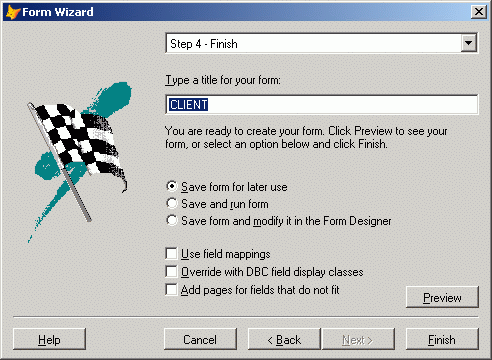
Рис. 5.8. Задание заголовка формы и выбор одного из возможных вариантов продолжения работы с ней
Воспользовавшись кнопкой Preview (Просмотр), вы сможете просмотреть, как будет выглядеть создаваемая форма, и если что-то не так, вернуться к предыдущим шагам в работе мастера и изменить установленные параметры.
После того как все параметры введены, нажмите кнопку Finish (Готово). Откроется диалоговое окно Save As (Сохранить как), в котором укажите имя файла и папку, в которой она должна быть размещена.
На рис. 5.9 представлена форма, созданная с помощью мастера. Если вам потребуются дополнительные средства для управления формой, вы можете модифицировать ее в конструкторе форм.
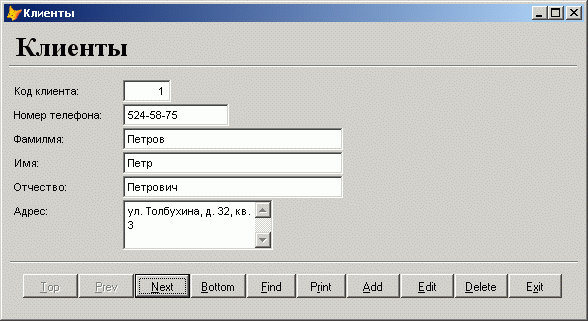
Рис. 5.9. Форма, созданная с помощью мастера форм
Замечание
Посмотрите на созданную мастером форму. При размещении надписей мастер использовал наименования полей, введенные в поле Caption (Надпись) конструктора таблиц Table Designer (Конструктор таблиц). Если информация в этих полях отсутствует, то надписи в форме будут совпадать с именами полей таблицы.
